10 formas de arreglar la actualización de la configuración de ID de Apple atascada en el iPhone
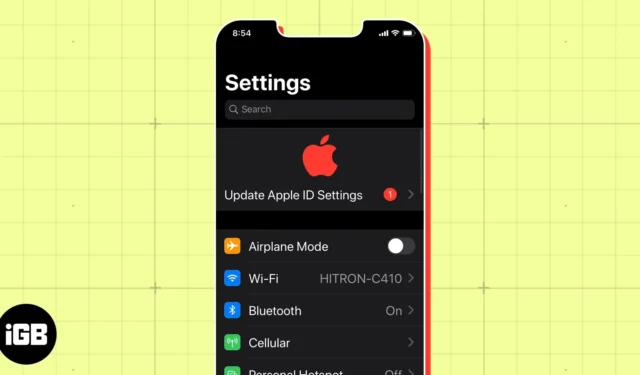
Esa ventana emergente frecuente en su iPhone que le pide que actualice la configuración de ID de Apple hace que parezca que ha contraído malware. Pero eso está lejos de ser el culpable. Una configuración de ID de Apple incompleta u otros problemas de software pueden poner su iPhone en el modo Actualizar configuración de ID de Apple.
Aquí, en este blog, explicaré cómo corregir el error Actualizar configuración de ID de Apple en su iPhone y hacer que su iPhone vuelva a funcionar.
- Reinicia tu iPhone
- Asegúrate de haber iniciado sesión con tu ID de Apple
- Cerrar sesión e iniciar sesión de nuevo en iCloud
- Comprobar la conexión de red
- Actualizar la información de ID de Apple
- Restablecer Face ID o Touch ID
- Restablecer la contraseña de su ID de Apple
- Comprobar el estado del servidor de Apple
- Buscar actualizaciones de iOS
- Restablece tu iPhone
1. Reinicia tu iPhone
La notificación «Actualizar la configuración de ID de Apple» puede deberse a una falla de software menor en su teléfono. Reiniciar el iPhone es una forma comprobada de solucionarlo, ya que el teléfono se reinicia correctamente y resuelve automáticamente la mayoría de las fallas menores.
2. Asegúrese de haber iniciado sesión con su ID de Apple
Si recientemente actualizó o restableció su iPhone, Apple podría desconectarlo automáticamente de su cuenta de iCloud. En esta situación, intentar usar una aplicación o una funcionalidad del teléfono, que requiere una autenticación de ID de Apple, podría estar causando el problema «Actualizar la configuración de ID de Apple atascada».
Además, si cambia de ID de Apple con frecuencia, asegúrese de haber iniciado sesión con la cuenta correcta.
- Abre Configuración → Toca tu nombre .
- Verifique su correo electrónico registrado escrito debajo de su nombre.
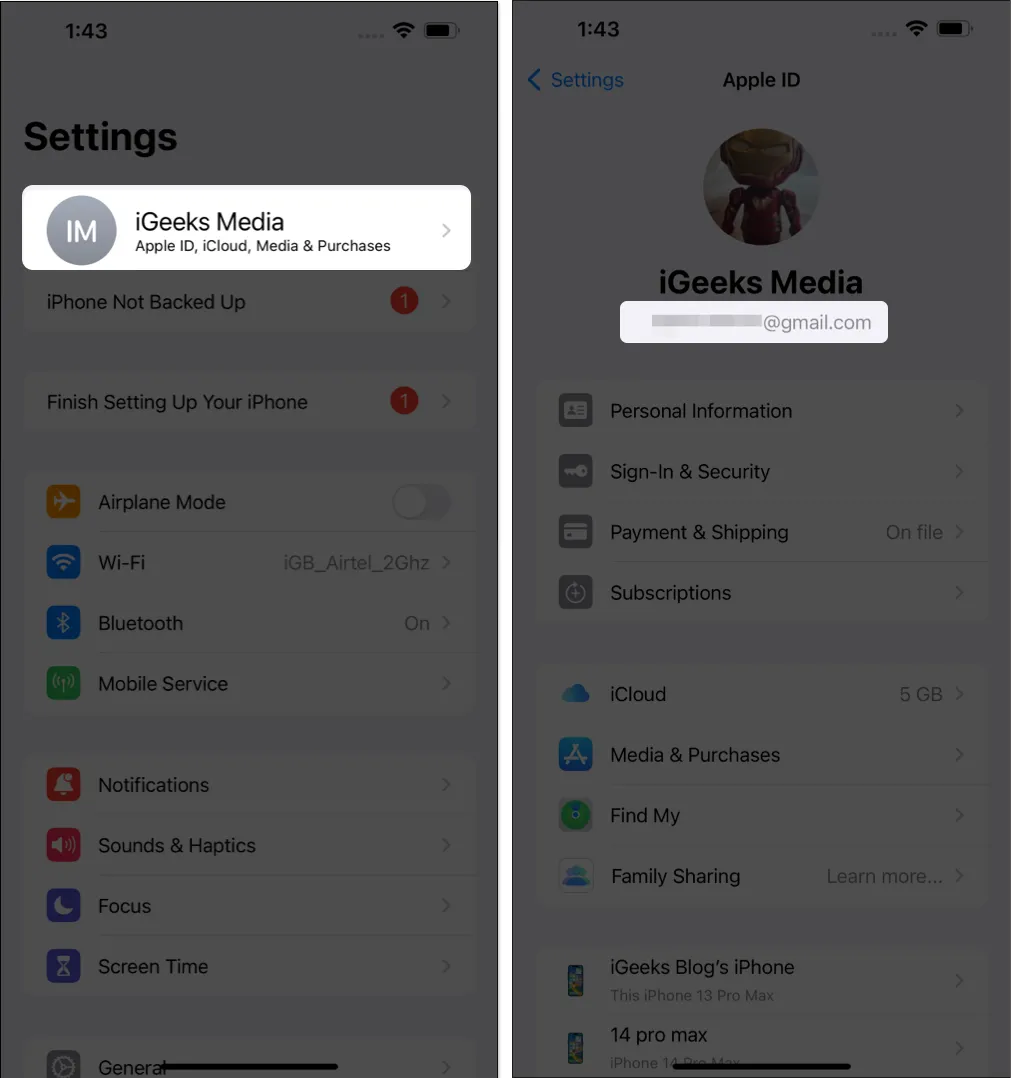
3. Cierre la sesión y vuelva a iniciar sesión en iCloud
También puede intentar cerrar sesión y volver a iniciar sesión en su cuenta de iCloud para eliminar la notificación atascada.
- Abre Configuración → Toca tu nombre .
- Seleccione Cerrar sesión .
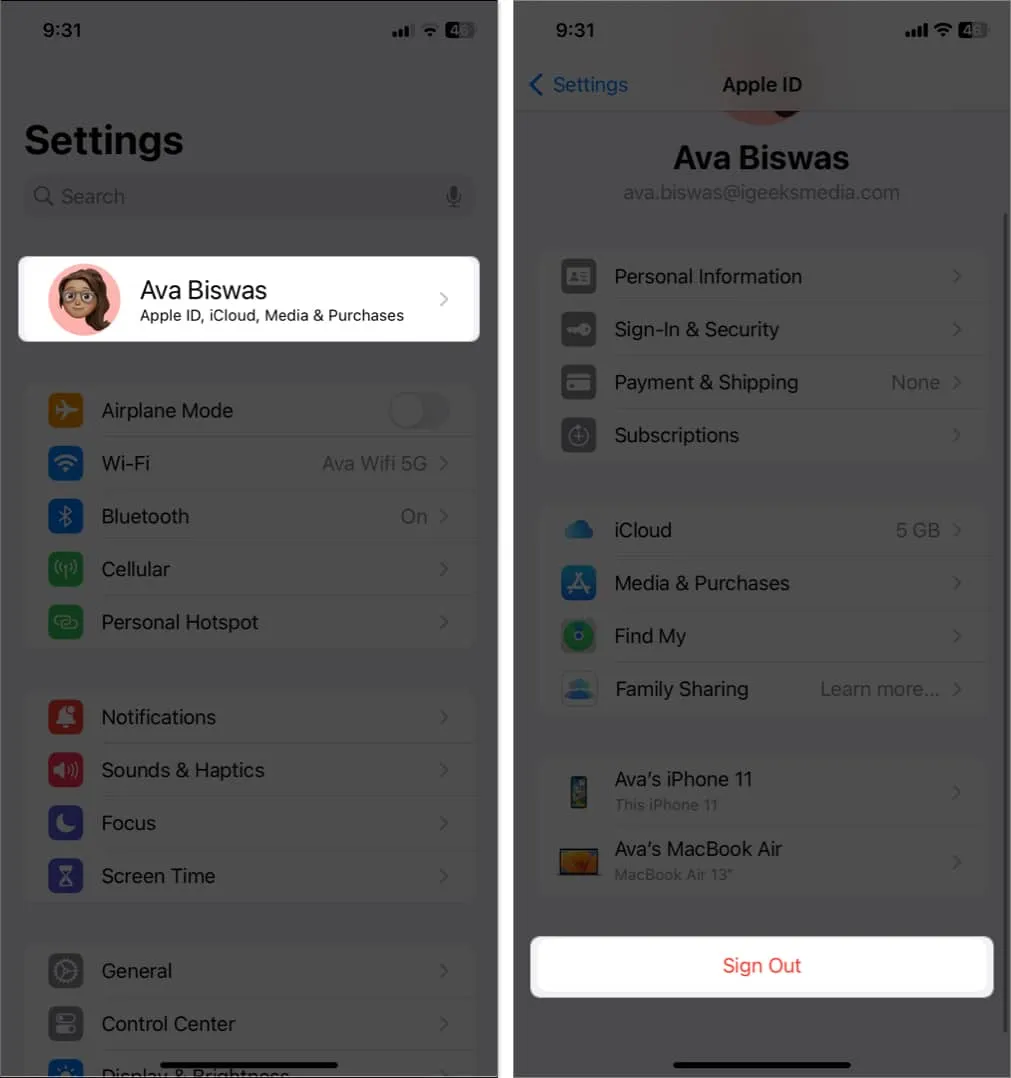
- Ingrese su contraseña de ID de Apple → Presione la tecla de retorno .
- Activa Contactos , Salud , Llavero , Safari → Toca Cerrar sesión dos veces.
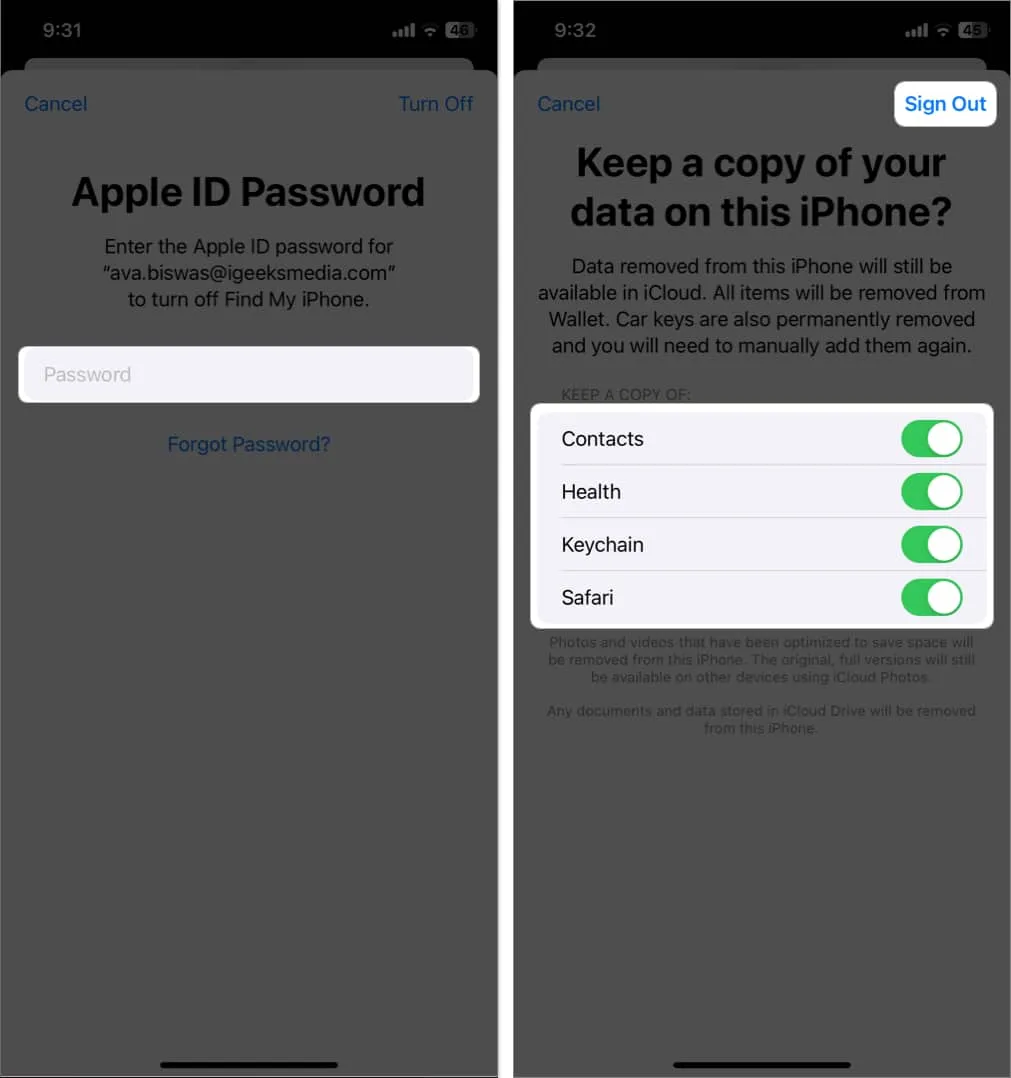
- Vaya a Configuración nuevamente → Toque Iniciar sesión en su iPhone .
- Seleccione Iniciar sesión manualmente .
- Ingrese su ID de Apple , contraseña y contraseña de iPhone cuando se le solicite.
- Presiona Fusionar .
4. Verifique la conexión de red
Dado que Apple verifica su ID de Apple con los registros existentes, necesita una buena conexión a Internet para autenticar su identidad en iCloud. Si su conexión de red es deficiente, su iPhone podría seguir enviando la notificación hasta que descubra una conexión a Internet.
Cambiar entre sus datos móviles y Wi-Fi o cambiar a una red Wi-Fi diferente puede resolver el problema.
También puede intentar activar y desactivar el modo avión para restaurar la conexión de red.
- Abra el Centro de control deslizando hacia abajo desde la parte superior derecha de su pantalla.
En los iPhone con botón de inicio, desliza hacia arriba desde la parte inferior. - Activa y desactiva el icono del avión .
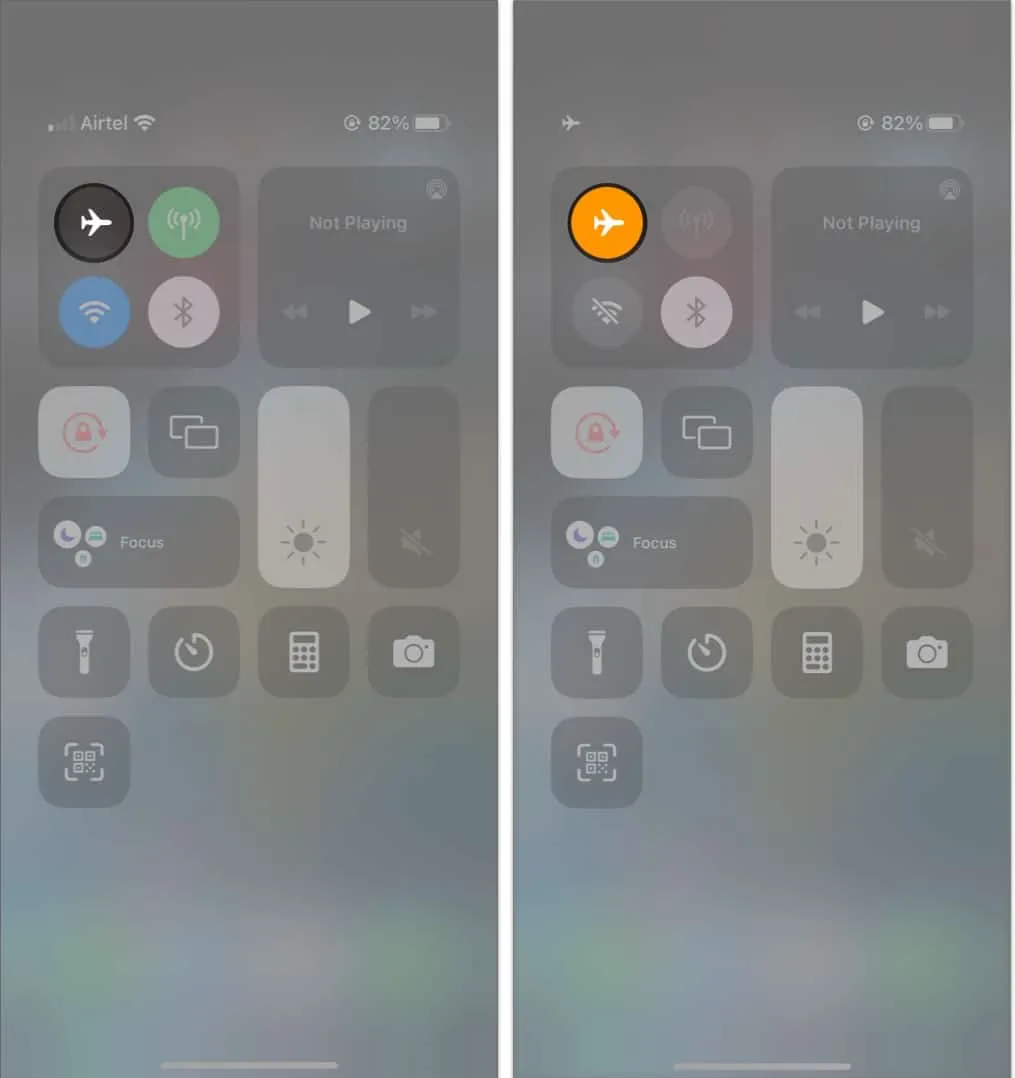
Si eso no funciona, intente restablecer la configuración de red. Sin embargo, esto elimina todas las configuraciones anteriores de Internet y VPN. Así que asegúrese de que su Internet esté jugando con su teléfono antes de hacer esto.
- Vaya a Ajustes → General .
- Toca Transferir o Restablecer iPhone → Restablecer .
- Seleccione Restablecer configuración de red .
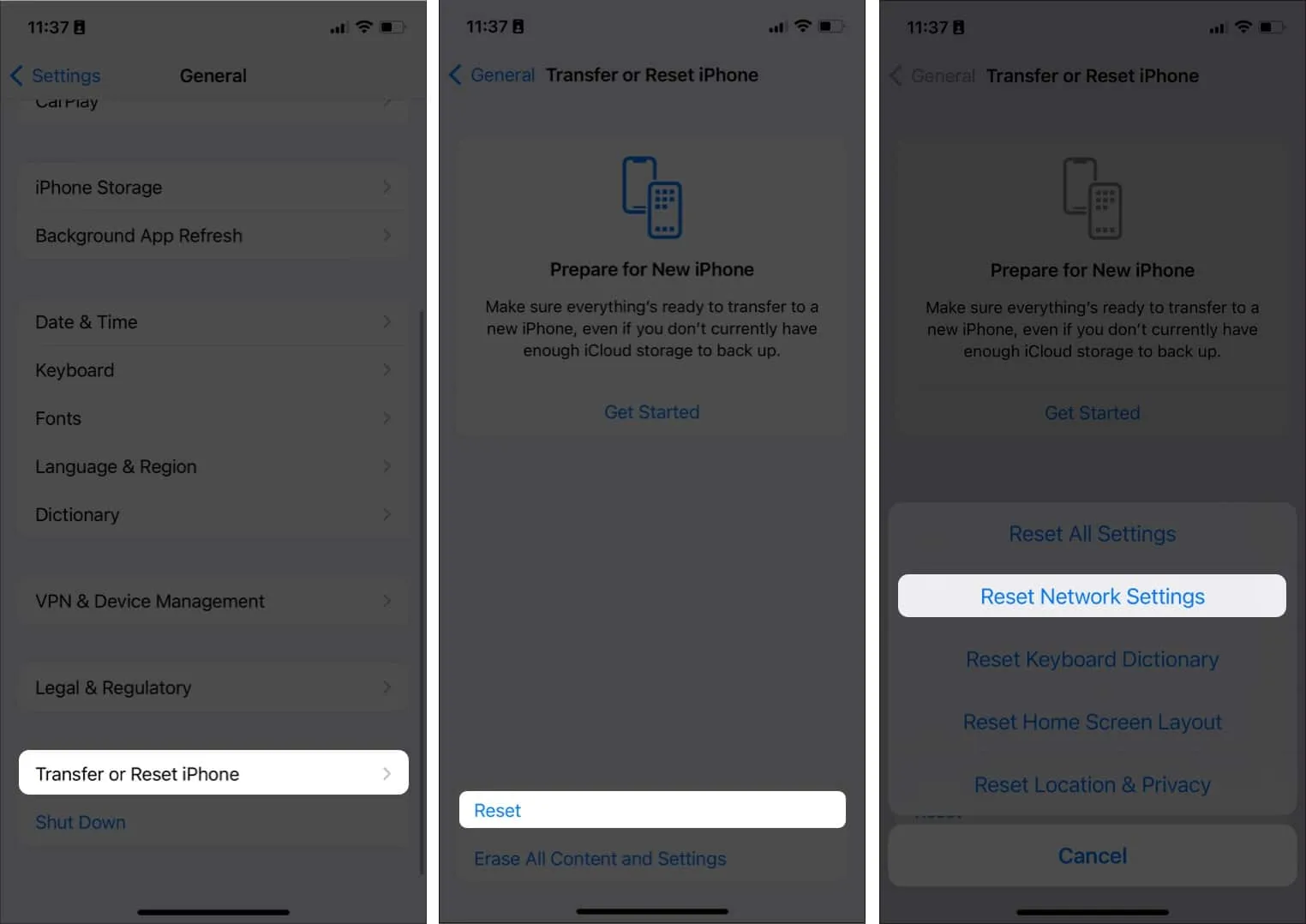
- Ingrese su código de acceso .
- Toca Restablecer configuración de red .
5. Actualice la información de ID de Apple
Es posible que su ID de Apple se haya vinculado a tarjetas de crédito, tarjetas de débito u otros métodos de pago vencidos. Por lo tanto, debe actualizar toda la información necesaria en su ID de Apple.
- Ve a Ajustes → Toca tu nombre .
- Seleccione Pago y envío .
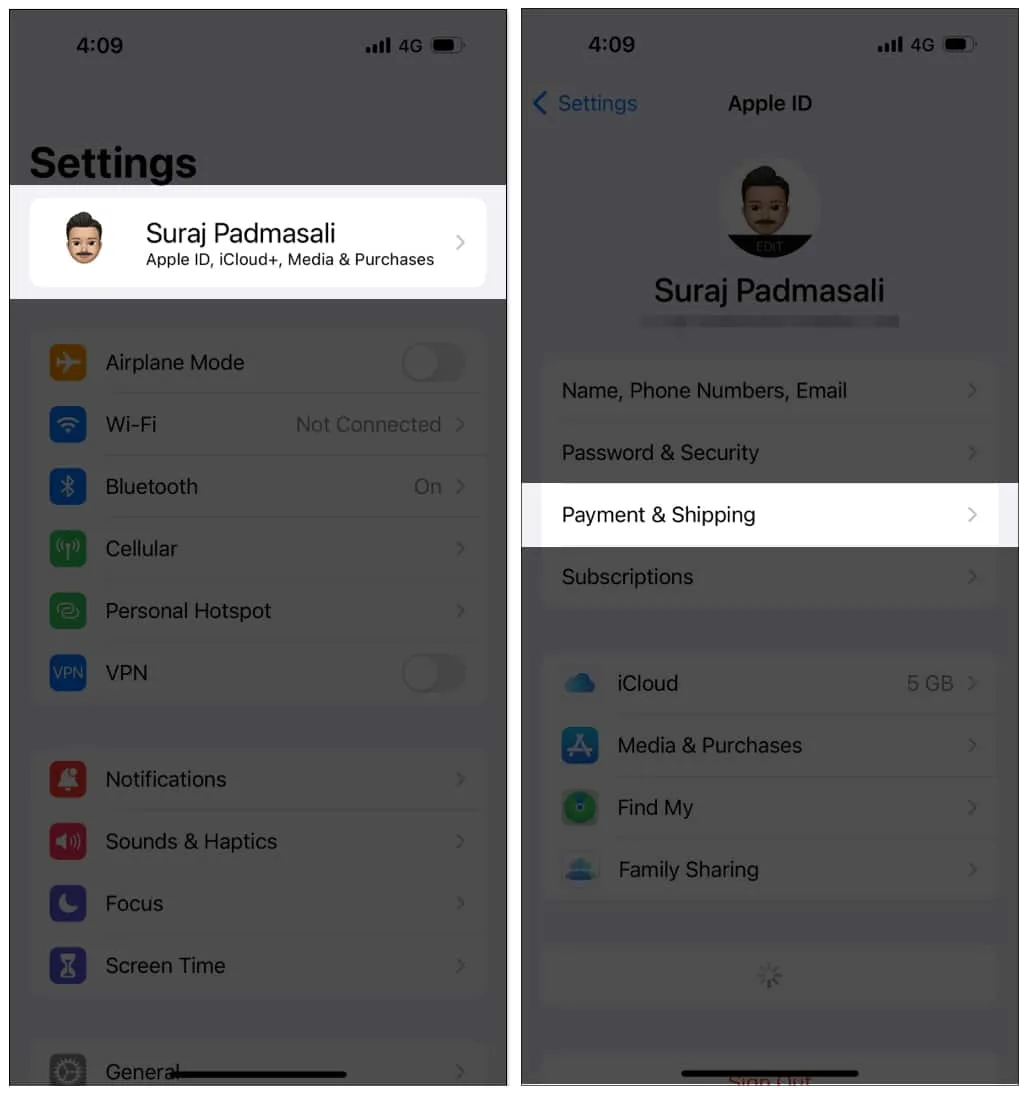
- Actualizar la información requerida.
6. Restablecer Face ID o Touch ID
Si la actualización de la configuración de Apple ID se atasca debido a una autenticación fallida, intente restablecer su Face o Touch ID. Puede ayudar a eliminar la notificación persistente. Consulte nuestra guía completa sobre cómo restablecer Face ID en el iPhone .
7. Restablece la contraseña de tu ID de Apple
Su contraseña anterior puede estar causando un problema técnico y creando un bucle de error de configuración de Actualizar ID de Apple. Por lo tanto, intente restablecerlo. Consulte nuestra guía para aprender a restablecer la contraseña de su ID de Apple .
Algunas aplicaciones requieren su ID de Apple para la autenticación. Por lo tanto, actualice también los detalles de su ID de Apple en estas aplicaciones.
8. Verifique el estado del servidor de Apple
El servidor de Apple podría estar caído. Eso no es nuevo. Entonces, su iOS podría encontrar un obstáculo al intentar hacer ping a la API de ID de Apple, lo que lleva a la notificación ingenua. Puede comprobar el estado del sistema de Apple y confirmar que App Store, ID de Apple, cuenta de iCloud e inicio de sesión tienen marcas verdes. Cualquier color, además del verde, indica el tiempo de inactividad o la indisponibilidad del servidor.
9. Buscar actualizaciones de iOS
Un iOS desactualizado puede mantener apareciendo la notificación «Actualizar la configuración de ID de Apple». Una forma sencilla de solucionar y resolver este problema es verificar si su iOS tiene actualizaciones pendientes.
Estos son los pasos para actualizar tu iPhone:
- Vaya a Ajustes → General .
- Presiona Actualización de software .
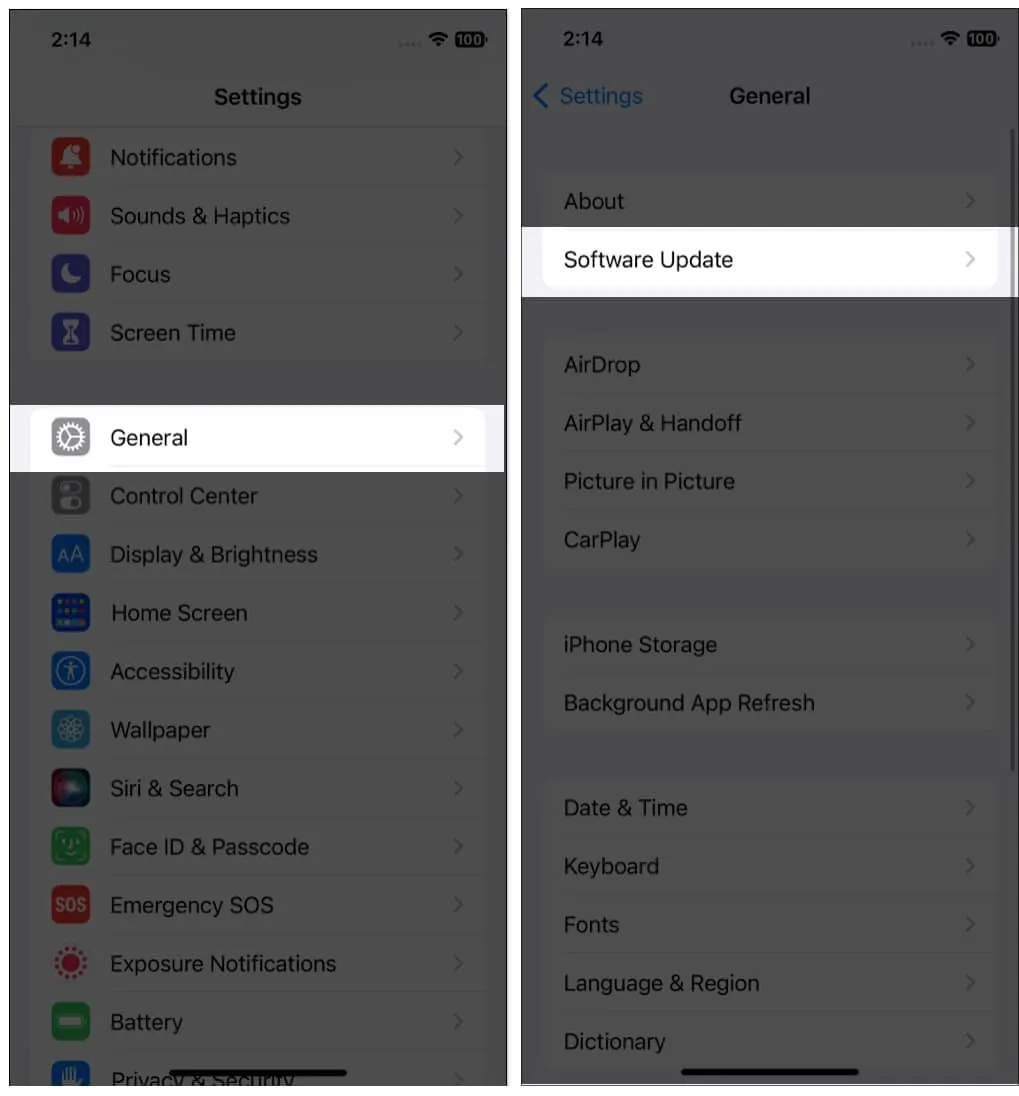
- Toque Descargar e instalar si hay una actualización disponible.
O presione Instalar ahora si el archivo de actualización ya está descargado.
10. Restablece tu iPhone
Restablecer su iPhone debería ser el último recurso, ya que restaura la configuración de su iPhone a su valor predeterminado de fábrica. Sin embargo, tenga en cuenta que perderá los archivos de los que no haya hecho una copia de seguridad después de reiniciar su teléfono. Así que recuerda hacer una copia de seguridad de tus archivos antes de realizar esta acción.
- Vaya a Configuración → General.
- Toca Transferir o Restablecer iPhone → Restablecer .
- Seleccione Restablecer todas las configuraciones .
- Luego, siga las indicaciones en pantalla para restablecer su iPhone.
¡Eso es todo!
Las actualizaciones de software incompletas, los errores inherentes de iOS y otros problemas subyacentes incontrolables pueden causar este error persistente de «Actualizar la configuración de ID de Apple» en su iPhone. Pero no te preocupes; las soluciones anteriores son formas comprobadas de solucionarlo. Déjame saber en los comentarios cuál de los pasos funciona para ti.
Explora más…



Deja una respuesta